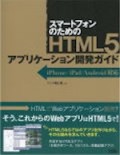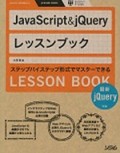Windows 8プログラミングバイブルWindowsストアアプリ&HTML5/CSS3/JavaScript編
布留川 英一
最新OS「Windows 8」でいち早く「Windowsストアアプリ」を開発しよう!
- 定価
- 3,278円(本体価格 2,980円)
- 発売日
- 2012年11月15日
- 判型/ページ数
- B5変形/432ページ(口絵カラー付き)
- ISBN
- 978-4-88337-842-5
- 備考
- -
- キーワード:
- CSS3 / HTML5 / JavaScript / Visual Studio / Windows 8 / Windowsストアアプリ
統合開発環境「Visual Studio 2012」と汎用性の高い開発言語「HTML5/CSS3/JavaScript」で本格的なアプリが作れる!
●JavaScritpで利用する基本API「WinJS」と、Windowsネイティブ機能にアクセスするための「WinRT」クラスライブラリを詳説
●ゲーム、Twitterクライアント、デバイス制御など本格的なアプリに加え、プログラムのひな形としてつかる37本のサンプルを満載
目次
第1章 Windows 8とWindowsストアアプリ
1-1 Windows 8と開発環境の概要
1-2 Windowsストアアプリの概要
1-3 開発ツールの準備
1-4 はじめてのWindowsストアアプリの作成
第2章 基本API
2-1 文字列の描画
2-2 グラフィックスの描画
2-3 イメージの描画
2-4 ポインタイベントの処理
2-5 キーイベントの処理
2-6 アニメーションフレームの利用
第3章 ユーザーインタフェース
3-1 ボタンとダイアログ
3-2 フライアウト
3-3 チェックボックスとラジオボタンとセレクト
3-4 データバインディング
3-5 リストビュー
3-6 フリップビュー
3-7 アプリバー
3-8 ヘッダーメニュー
3-9 ナビゲーション
3-10 セマンティックズーム
3-11 トースト
3-12 ビューステート
第4章 データの読み書きと通信
4-1 ローカルストレージの読み書き
4-2 ファイルの読み書き
4-3 データベースの読み書き
4-4 HTTP通信
4-5 ソケット通信
第5章 デバイス制御
5-1 センサー情報の取得
5-2 位置情報の取得
5-3 カメラ情報の取得
5-4 コントラクトの送信
5-5 コントラクトの受信
5-6 タイルとバッジ
5-7 バックグラウンドタスク
第6章 サウンドとムービー
6-1 サウンドの再生
6-2 ムービーの再生
6-3 アニメーションライブラリ
第7章 アプリケーションの作成
7-1 アクションゲーム
7-2 ブロック崩し
7-3 Twitterクライアント
Appendix
A-1 マニフェストファイルの設定項目
A-2 Blendによるユーザーインタフェースの作成
A-3 デザインガイドライン
A-4 Windowsストアへの登録
正誤表・ダウンロード
ダウンロードデータ
本書で解説したサンプルデータをダウンロードできます。
なお、使用方法などに関しては、必ず書籍の該当箇所をご確認の上、ご利用ください。
ダウンロード後、解凍したファイル内に「readme.txt」ファイルなどが含まれる場合は、使用前にこちらもご確認ください。
(約15.1MB。zip形式で圧縮してありますので、ダウンロード後解凍してください)
正誤情報
当書籍について、現在以下の記述ミスが発見されております
当書籍について、現在以下の記述ミスが発見されております。 大変ご迷惑をおかけしますが、以下をご参照いただきますよう、よろしくお願いいたします。
P.55の2行目
誤:以下の手順で、Remote Toolsをインストールし、Windows 8端末からWi-Fi経由でリモートデバッグする必要があります。
↓
正:以下の手順で、Remote Toolsをインストールし、Windows 8端末からWi-Fi経由でリモートデバッグする必要があります。ネットワーク共有を行い、Wi-Fi経由でWindows 8端末からWindows RT端末を見える状態にしてから、次の手順を実行してください。
P.55の手順2
誤:インストール後、Windows RT端末上で「Remote Debugger」を起動し、Windows 8端末の接続を待つ。
↓
正:インストール後、Windows RT端末上で「Remote Debugger」を起動し、Windows 8端末の接続を待つ。ここではアクセス許可するユーザー名を設定する必要があるが、「ツール→オプション」で「認証モード」を「認証なし-すべてのユーザーにデバッグを許可する」を設定することも可能。
P.55の手順3
誤:Windows 8端末のVisual Studioのツールバーで「リモートコンピュータ」を選択し、メニュー「デバッグ→デバッグ開始」を選択する。
↓
正:Windows 8端末のVisual Studioのツールバーで「リモートコンピュータ」を選択し、メニュー「デバッグ→デバッグ開始」を選択する。プロジェクトのプロパティで接続先となる「コンピュータ名」を設定していない場合は、設定するよう促されるので、設定後に再度デバッグ開始を行う。
お問い合わせ
本書に関するお問い合わせは、下記のボタンをクリックしてお問い合わせフォームよりお問い合わせください。